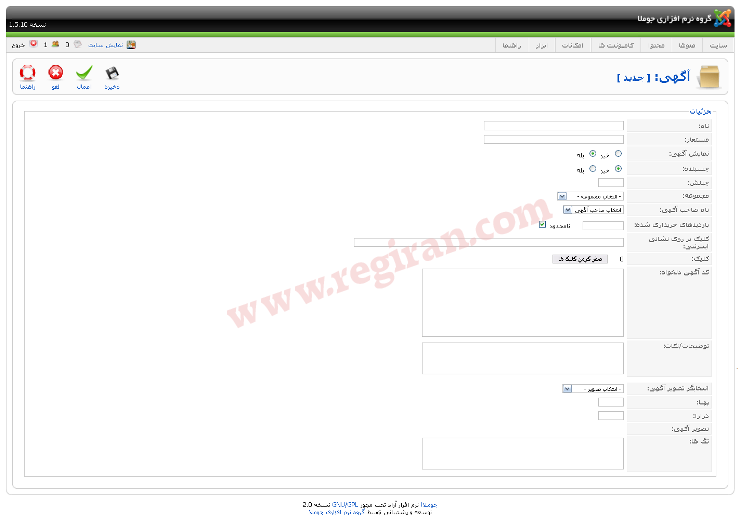نحوه ی دسترسی
برای اضافه کردن یک آگهی می توانید بر روی آیکون “جدید” در نوار ابزار کلیک کنید. همچنین برای ویرایش یک آگهی تنها کافیست بر روی نام آن آگهی کلیک کرده تا صفحه ی تنظیمات آن برای ویرایش باز شود و یا ابتدا آگهی مورد نظرتان را انتخاب کرده و سپس بر روی آیکون “ویرایش” در نوار ابزار کلیک کنید.
توضیحات:
این تصویر صفحه ی ایجاد و یا ویرایش یک آگهی است.البته توجه کنید که تا زمانی که حداقل یک صاحب آگهی و یک مجموعه آگهی ایجاد نکرده اید نمی توانید اولین آگهی خود را ایجاد کنید.
جزئیات
نام. هر نامی که در این قسمت وارد کنید در فهرست “نام”گزینه ها، در صفحه ی مدیریت آگهی نمایش داده می شود.
مستعار. این نام تنها در درون محیط مدیریتی جوملا کاربرد خواهد داشت و شما می توانید در این قسمت چیزی وارد نکنید. در این صورت جوملا به طور پیش فرض و با استفاده از حروف کوچک و خط تیره به جای فاصله ، نامی را برای این آگهی در نظر خواهد گرفت. البته در صورتی که مستعار را به صورت دستی وارد می کنید به دو شرط زیر توجه کنید:
- حروف کوچک
- (-) به جای فاصله
هنگامی که SEF فعال است از این نام در نشانی اینترنتی استفاده می شود.
نمایش آگهی. در این قسمت می توانید تعیین کنید که آیا این آگهی نمایش داده شو یا خیر؟
چسبنده. در این قسمت می توانید ببینید که آیا یک آگهی به مطلب مورد نظرتان چسبیده است یا خیر؟ اگر چنان چه یک یا چند آگهی در یک مجموعه به صورت چسبنده تعریف شده باشند، نسبت به آگهی هایی که غیر چسبنده اند در نمایش اولویت خواهند داشت. مثلا اگر در یک “مجموعه”ای در آگهی “چسبنده” تعریف شوند و آگهی سوم ” غیر چسبنده” باشد،حتی اگر در ماژول آگهی سوم فعال باشد’Sticky, Randomize’، آگهی سوم نمایش داده نمی شود و فقط دو آگهی ای که “چسبنده” بوده اند نمایش داده می شوند.
چینش. ترتیب نمایش آگهی ها. اگر ماژول آگهی به گونه ای تنظیم شده باشد که آگهی ها با ترتیبی خاص نمایش داده شود، در این صورت چینشی که در اینجا تعریف شود اعمال خواهد شد.
مجموعه. مجموعه ای که این آگهی به آن مربوط می شود. با بالا و پایین رفتن در این لیست، می توانید مجموعه ی مورد نظرتان را انتخاب کنید. البته توجه کنید که این مجموعه بادیگر مجموعه ها متفاوت است. درست مثل مطالب، تماس ها، خبرخوان ها و وب لینکها.
نام صاحب آگهی. نام کسی که این آگهی را سفارش داده است. می توانید نام صاحب آگهی خود را از میان نام های صاحبان آگهی در این فهرست انتخاب کنید.
بازدید های خریداری شده. دفعاتی که از یک آگهی به نمایش در آمده. خریدی صورت می گیرد. اگر محدودیتی برای نمایش آن ندارید، می توانید گزینه ی “نامحدود” را انتخاب کنید.
کلیک بر روی نشانی اینترنتی. هنگامی که کاربر بر روی این آگهی کلیک می کند به نشانی اینترنتی که در این قسمت وارد می کنید هدایت می شود.
کلیک. تعداد دفعاتی که بر روی این آگهی کلیک می شود. در این قسمت نمی توانید عددی وارد کنید و فقط می توانید با فشردن کلید “صفرکردن کلیک ها” به عدد صفر برگردید تا دوباره از اول کلیک ها شمرده شوند.
کد آگهی دلخواه. وارد کردن این کد اختیاری است و کاربرد آن در هنگام نمایش آگهی های affiliate مفید واقع می شود.
توضیحات/نکات. پر کردن این قسمت اختیاری است. در صورتی که توضیح یا نکته ی خاصی در مورد این آگهی به نظرتان می رسد، می توانید در این قسمت وارد کنید. البته این قسمت تنها برای اطلاعات خودتان است و در هیچ صفحه ای نمایش داده نمی شود.
انتخابگر تصویر آگهی. از این قسمت می توانید تصویر مورد نظرتان را برای این آگهی انتخاب کنید. تمام فایل های تصاویر در پوشه ی ‘images/banners’ نشان داده می شود. برای بارگذاری فایل های تصاویر “آگهی” بر روی سایت خود به مدیریت رسانه رجوع کنید.
پهنا.پهنای تصویر.
درازا.درازای تصویر.
تصویر آگهی. در این قسمت تصویر ی که برای آگهی خود انتخاب کرده اید، نشان داده می شود.
تگ ها. در این قسمت تگ هایی را که براساس محتوای یک مطلب به یک آگهی نسبت داده شده است را مشاهده می کنید. اگر در قسمت “پارامتر های ماژول آگهی” – پارامتر ” جستجو براساس تگ” – “بله” انتخاب شده باشد، هنگامی که یک مطلب نمایش داده می شود، آگهی هایی نمایش داده می شود که در تنظیماتشان کلماتی به عنوان “تگ” انتخاب شده باشد که لغات کلیدی این مطلب باشد.
نوار ابزار
در گوشه ی چپ بالای صفحه نوار ابزارزیر را مشاهده می کنید.

ذخیره. با فشردن این آیکون تنظیمات شما ذخیره شده و به صفحه ی اصلی باز می گردید.
اعمال. با فشردن این کلید تمام تغییرات ذخیره می شود ولی از این صفحه خارج نمی شوید. اگر شما به مدت طولانی در این صفحه کار می کنید، برای این که اطلاعاتی را از دست ندهید در فواصل کار حتما این کلید را فشار داده و مجددا به کار ادامه دهید. این کار برای زمانی که اینترنت به طور ناگهانی قطع می شود بسیار موثر خواهد بود.
لغو. با فشردن این کلید بدون ذخیره سازی تغییرات جدیدی که ایجاد کرده اید، به صفحه ی مدیریت باز می گردید.
راهنما. همین صفحه ی را هنما را باز می کند.
چند نکته
با فعال کردن ماژول از نوع ‘mod_banners’ درمسیر مدیریت ماژول ، آگهی ها ی شما در صفحات خاصی نمایش داده می شوند.
اگر چنانچه تعداد زیادی آگهی دارید که می خواهید در صفحات زیادی و به صورت تصادفی نمایش داده شوند مراحل زیر را طی کنید:
برای تمام این آگهی ها یک “مجموعه” و یک “صاحب آگهی” ایجاد کنید.
یک ماژول آگهی برای این “مجموعه” و “صاحب آگهی” ایجاد کنید و در قسمت “ترازبندی منو” – “منوها”، گزینه هایی “را که قصد نمایش این ماژول در ان ها را دارید را انتخاب کنید.
در “ماژول آگهی”، گزینه ی “انتخابی” را به صورت “چسبنده، انتخابی” تعیین کنید.